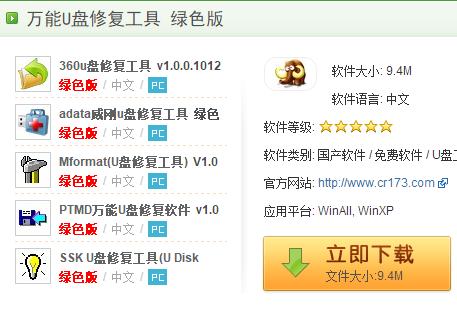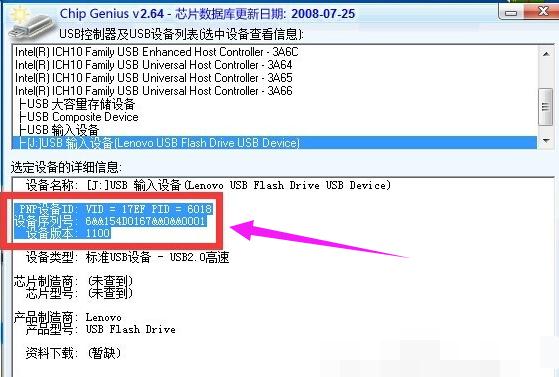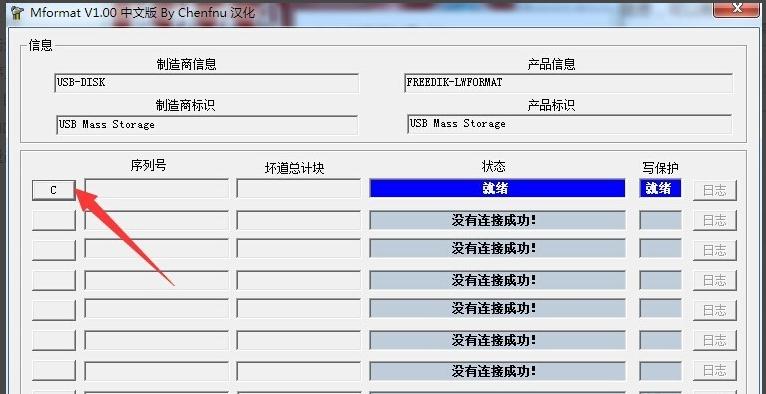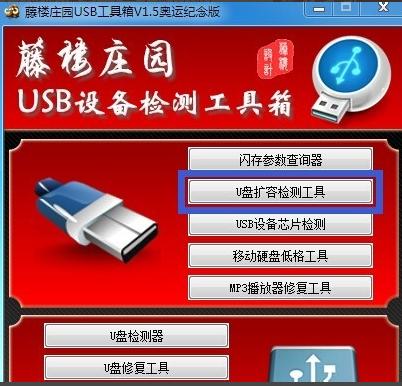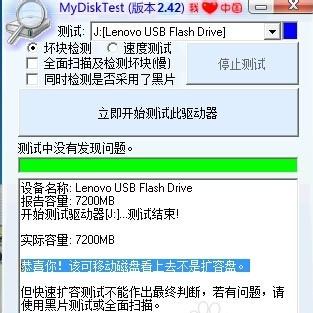u盘修好工具如何运用,本文教您u盘修好工具运用
发布时间:2020-04-03 文章来源:xp下载站 浏览: 63
|
U盘的称呼最早来源于朗科科技生产的一种新型存储设备,名曰“优盘”,使用USB接口进行连接。U盘连接到电脑的USB接口后,U盘的资料可与电脑交换。而之后生产的类似技术的设备由于朗科已进行专利注册,而不能再称之为“优盘”,而改称“U盘”。后来,U盘这个称呼因其简单易记而因而广为人知,是移动存储设备之一。现在市面上出现了许多支持多种端口的U盘,即三通U盘(USB电脑端口、iOS苹果接口、安卓接口)。 U盘以便于携带,读取速度快,价格合理等因素,已经走入了人们的生活中了,然而,最近很多人都遇到一个的问题,在使用了U盘时,电脑居然无法显示U盘的盘符,这是怎么回事呢?有该如何去解决呢?我们可以使用u盘修复工具来解决,那么u盘修复工具如何操作使用?小编这就将盘修复工具使用教程分享给大家。 U盘,作为一个常用的储存工具,被人们广泛的使用,但是在使用的过程中也会出现一些情况,让我们倍感苦恼,例如,我们将U盘插入电脑时,发现u盘居然遇到无法被电脑读取的情况,那么我们该怎么办呢?如果是U盘的问题,我们可以使用u盘修复工具来解决,下面,小编就跟大家说说u盘修复工具如何使用。 u盘修复工具如何使用 下载安装万能U盘修复工具
修复工具图解详情-1 双击运行“万能版U盘量产工具”
修复u盘图解详情-2 点击“USB设备芯片检测”按钮,即可获得当前U盘的设备信息
u盘图解详情-3 其中PID和VID信息,可以帮助我们查找与U盘相匹配的量产工具。
u盘图解详情-4 如果想对U盘执行量产操作,可以通过点击“U盘修复工具”按钮进入U盘量产界面。
u盘图解详情-5 确保在U盘插入电脑USB接口的前下,程序将弹出如图所示的“U盘修复”界面中,当U盘被正常识别后,点击对应项左侧的“C”按钮即可进入自动修复过程。
修复u盘图解详情-6 可以通过点击“U盘烧录修复工具”实现对U盘彻底的修复操作,即恢复出厂设置操作。此操作重要针对一些经“扩容”U盘进行修复,同时也可修复U盘无法被识别的问题。
修复工具图解详情-7 还可以对U盘内容进行检测,以确保自己的U盘是否为“正品行货”。直接点击“U盘扩容检测工具”按钮,即可自动对当前U盘进行扩容检测。
u盘图解详情-8
修复u盘图解详情-9 以上就是盘修复工具使用操作方法了。 U盘有USB接口,是USB设备。如果操作系统是WindowsXP/Vista/Win7/Linux/PrayayaQ3或是苹果系统的话,将U盘直接插到机箱前面板或后面的USB接口上,系统就会自动识别。 |